Гайд по функциям и инструментам BlueStacks для игры в Edge: Mech-Ascent на ПК

По мере того, как на рынок выходят новые игры с потрясающими по масштабам и красоте мирами, лучшей платформой для их исследования неизменно остается BlueStacks. Это самый быстрый и производительный эмулятор игр для Android, который подойдет для запуска любой мобильной игры и поможет достигнуть в ней лучших результатов. Edge: Mech-Ascent — не исключение.

В статье расскажем о самых важных инструментах BlueStacks для игры в Edge: Mech-Ascent на ПК. Вы узнаете, как настроить и использовать их, чтобы получить максимальную отдачу от игрового процесса.
Оптимизируйте производительность и графику всего за несколько действий
Edge: Mech-Ascent не ставит перед игроком задач по управлению всеми аспектами игры, а берет большую их часть на себя. Например, вам не нужно отвечать за бои персонажей на арене — они сражаются и активируют навыки в автоматическом режиме. Вам же достается самая интересная (как полагают разработчики гача-RPG) часть игрового процесса — сбор наград и развитие команды.

Упрощение геймплея — фишка мобильных платформ. Но за счет этого действия разработчики обычно вкладывают большие средства и силы в проработку визуала. И, стоит сказать, в Edge: Mech-Ascent с этим полный порядок. Игра выглядит потрясающе: поражает обилие мелких деталей, приятные анимации и бэкграунды. Не менее хорошо выполнена сюжетная часть — она передается через статичные диалоги героев, которые можно пропустить, если вы не хотите вникать в лор и проблемы виртуального мира.
И вот, у нас получается следующая ситуация: простой геймплей, приятный визуал, интересный сюжет. Вроде бы баланс. Но для корректной работы Edge: Mech-Ascent на максималках вам нужен очень мощный смартфон! То есть, если вы владеете бюджетным гаджетом, то сможете запустить игру лишь на низких (максимум на средних) настройках графики. Лишь в этом случае вам гарантирована нормальная производительность.
Но мы здесь собрались, что получить от игры максимум, правильно? Поэтому скачайте Edge: Mech-Ascent на ПК с BlueStacks и используйте для игры мощности компьютера! При таком подходе максимальная производительность при ультра-графике и высоком FPS вам обеспечена.
Чтобы настроить игру и эмулятор на максимальные параметры работы, выполните следующие действия:
- В настройках BlueStacks перейдите на вкладку «Производительность».
- Убедитесь, что ваш эмулятор использует не менее 4 ГБ оперативной памяти, 4 ядра процессора и что у вас установлен параметр «Высокая производительность».
- Переместите ползунок FPS на 60 кадров в секунду. Сохраните настройки, дождитесь (если нужно) перезагрузки эмулятора, а после войдите в игру.
- В Edge: Mech-Ascent перейдите к внутриигровым настройкам и поменяйте все, что касается графики и производительности, на максимальные значения. Наслаждайтесь игрой.
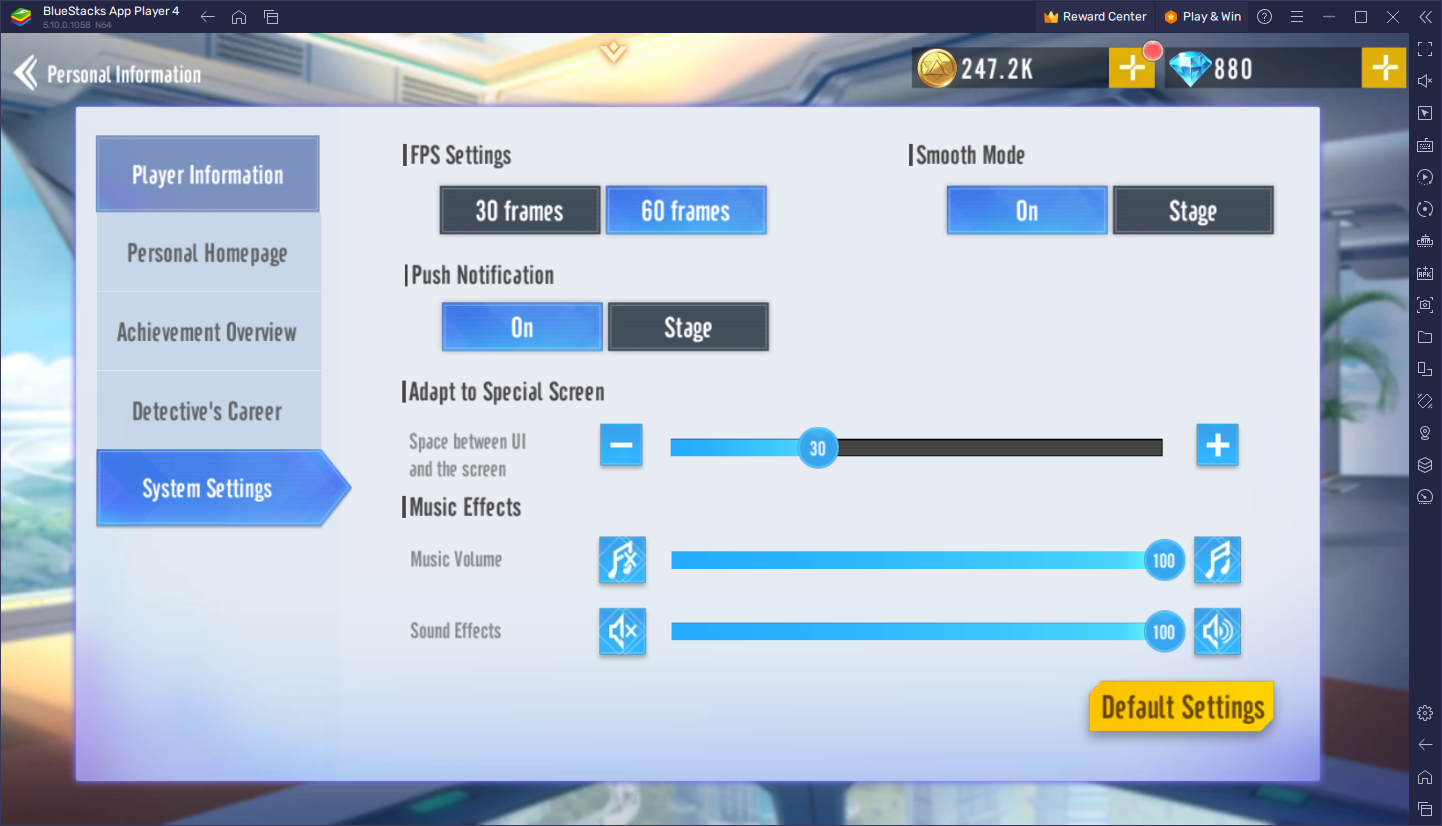
Играйте с нескольких аккаунтов в режиме мультиоконности
В Edge: Mech-Ascent вам предстоит фармить и добывать ресурсы, чтобы улучшать героев и продвигаться по игровой кампании. Но прежде чем улучшать, героев еще нужно получить. Сделать это можно через функцию призыва — стандартную механику для гача-RPG.
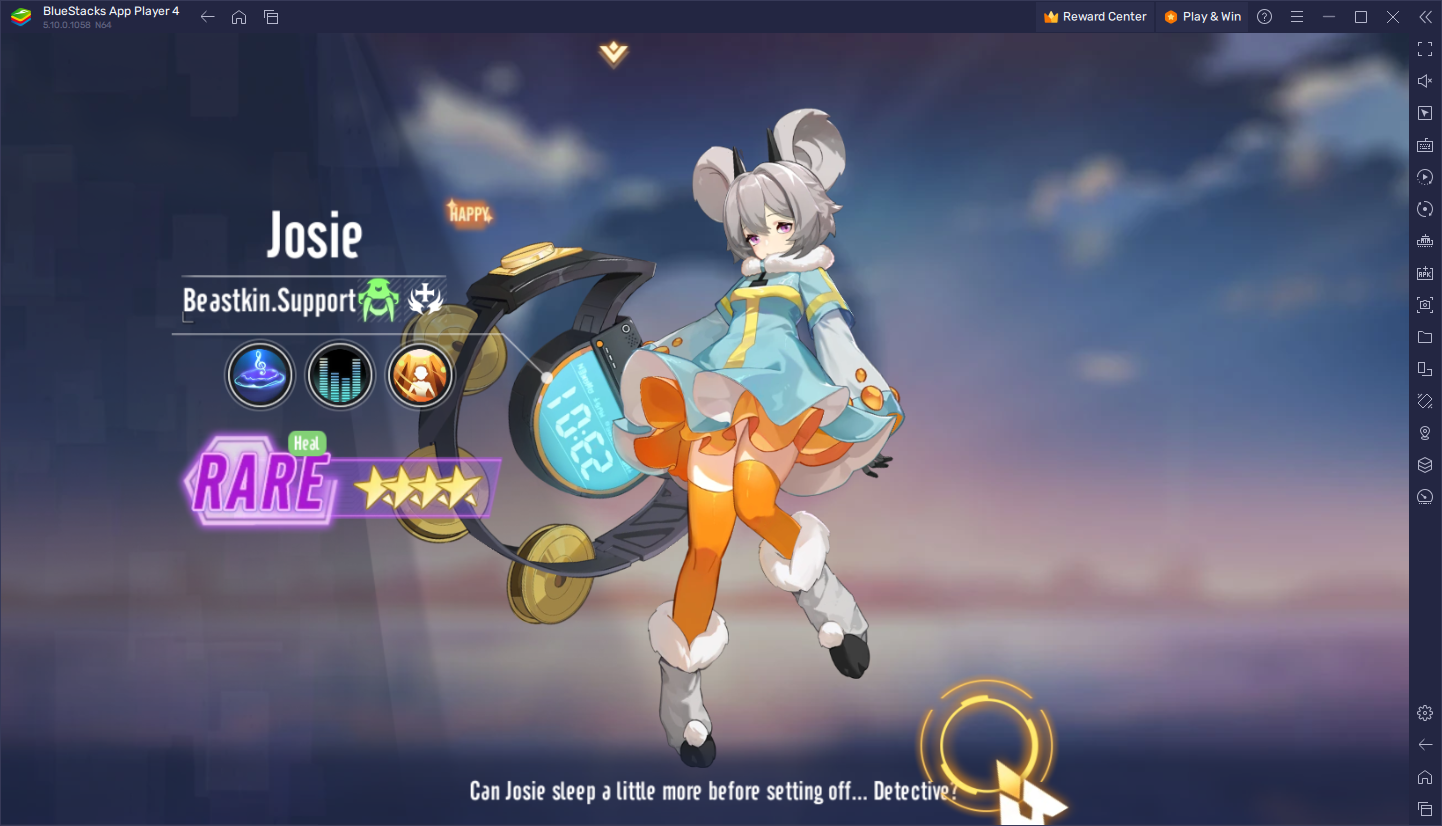
Обычно призыв — это лотерея. Вы никогда не узнаете, кто из персонажей достанется вам в следующий момент времени. Но с BlueStacks вы можете минимизировать неожиданности. В эмуляторе есть мультиоконность — это функция, которая позволяет создать несколько окон и запустить в них одну и ту же игру. Открыв таким образом Edge: Mech-Ascent, можно провести многократные призывы на разных аккаунтах, а затем посмотреть на выпавших героев и решить, на каком профиле вы бы хотели продолжить игру.
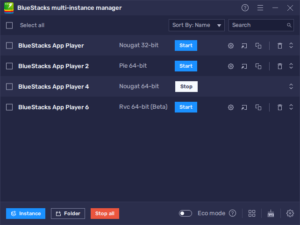
Чтобы запустить менеджер окон, нажмите Ctrl + Shift + 8. На экране появится маленькое меню, в котором будут перечислены все доступные экземпляры BlueStacks и представлены дополнительные настройки. Для создания нового окна нажмите на кнопку “+ Окно” → “Новое (Новый аккаунт)”, а затем произведите настройки согласно требованиям платформы. Дождитесь окончания установки и используйте новую копию окна BlueStacks для игры!
Автоматизируйте прохождение игры с помощью макросов
Хотя большая часть игрового процесса в Edge: Mech-Ascent автоматизирована, вам все равно приходится вручную переключать миссии, чтобы продвигаться по сюжету. Это требует постоянного внимания и отнимает много времени. К счастью, в BlueStacks есть макросы, которые позволяют вам записывать действия, а затем многократно их повторять.

Чтобы вызвать менеджер макросов, нажмите Ctrl + Shift + 7. Перед вами откроется меню, в котором вы можете записывать новые и настраивать уже записанные последовательности действий. Чтобы создать новый макрос, нажмите на соответствующую кнопку в левом верхнем углу менеджера. Затем просто выполните действия, которые вы хотите автоматизировать. Как только закончите, нажмите на кнопку “Стоп”, назначьте кнопку для активации макроса и переименуйте его.
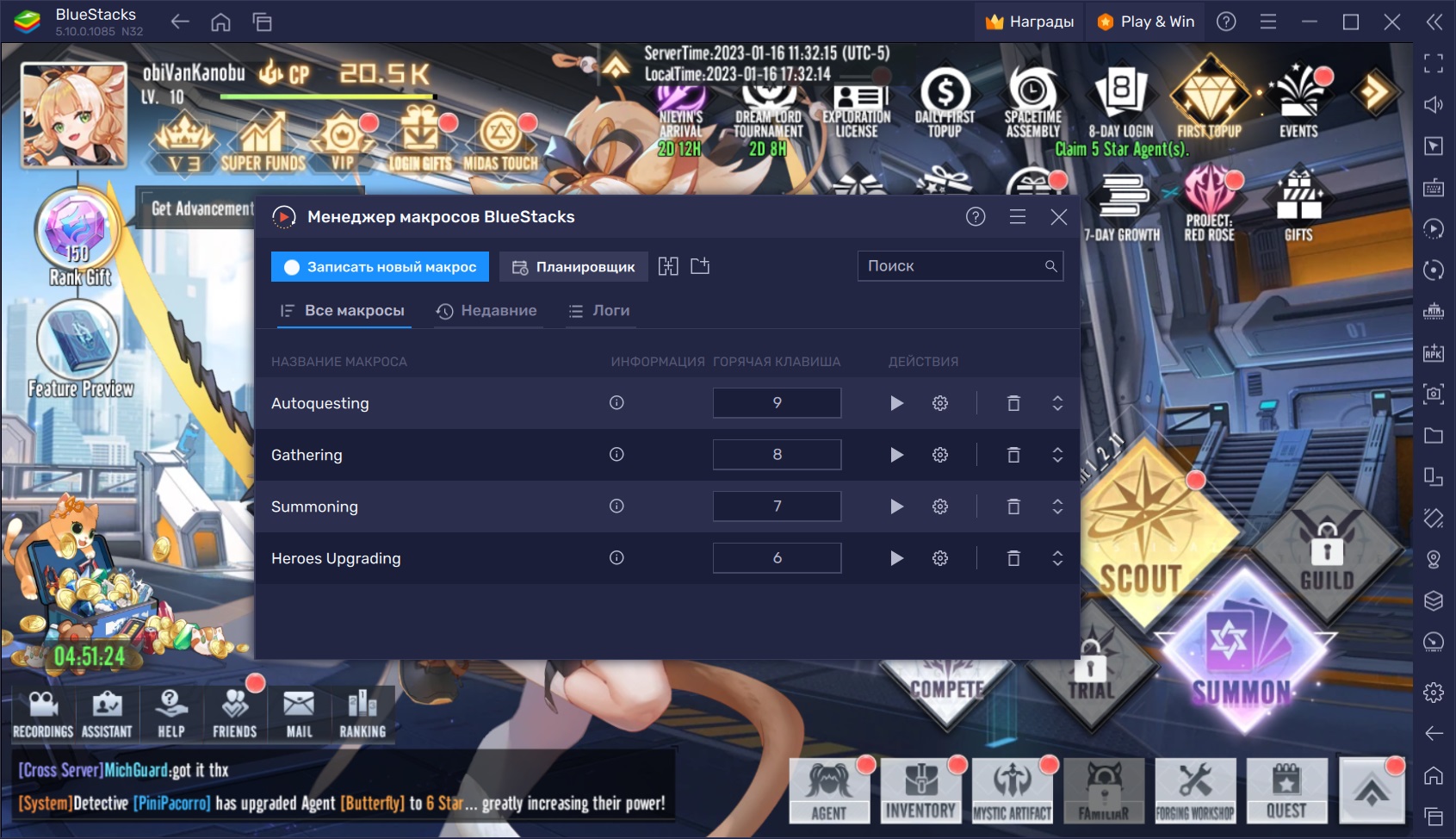
Таким образом вы можете автоматизировать сбор ресурсов, переход между миссиями, прокачку героев и многое другое. Освободите время для решения других задач — позвольте BlueStacks проходить игру за вас!
Заключение
На этом список уникальный функций не заканчивается. Скачайте Edge: Mech-Ascent на ПК с BlueStacks и экспериментируйте с игровым процессом, получая все лучшее, что только может предоставить наша игровая платформа. Желаем удачи и больших побед!
















